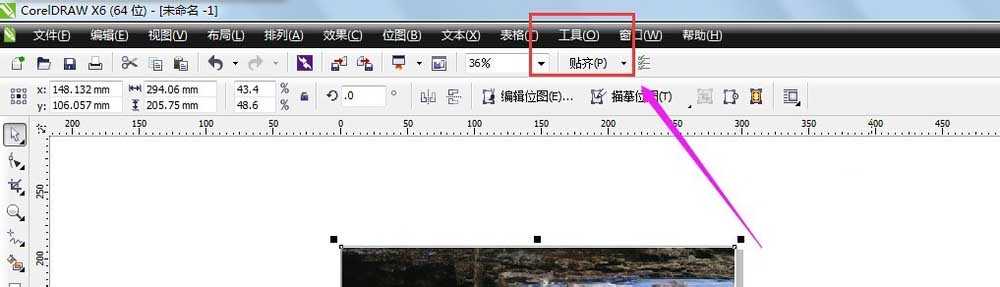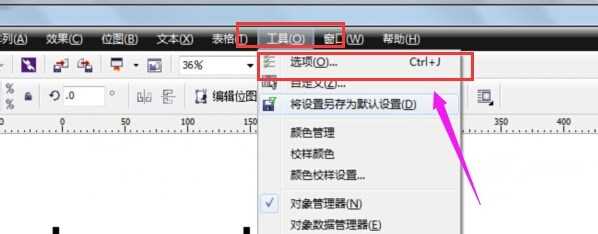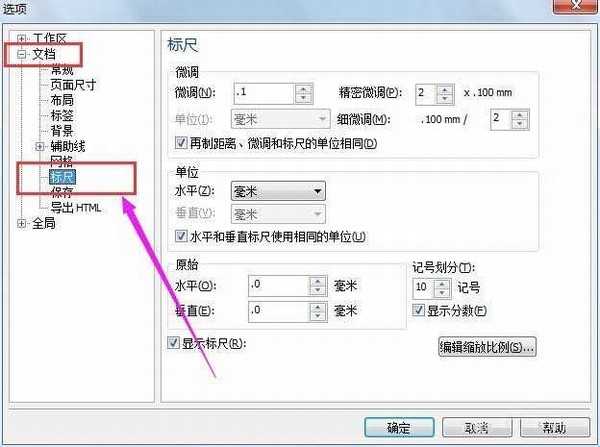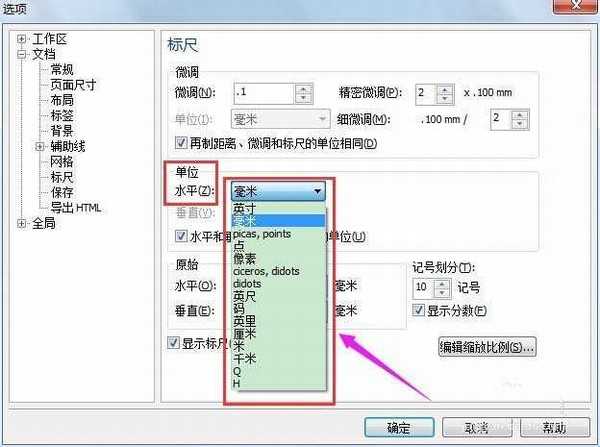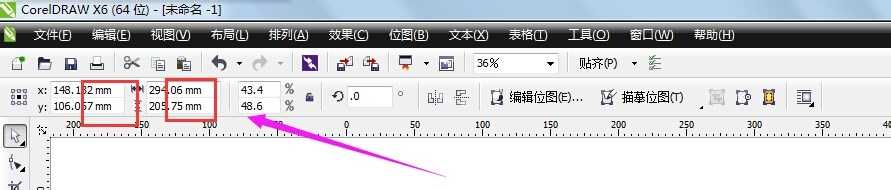杰网资源 Design By www.escxy.com
我们在使用CorelDRAW的时候,很多时候都会遇到修改标尺单位的情况。今天,小编就给大家讲述一下CorelDRAW怎么修改标尺的单位。
步骤:
1、首先,我们打开CorelDRAW软件。
2、找到上方菜单栏中的“工具”按钮。
3、在工具下边选择“选项”,或者直接按键盘上Ctrl+J弹出选项栏。
4、在弹出的对话框中的“文档”下方选择“标尺”。
5、这时,我们就能选择自己想要设置的单位了。
6、选择完成之后,点击确定,即可将标尺的单位设置成我们需要用到的单位了。
以上就是CorelDRAW中标尺的单位怎么修改方法介绍,操作很简单的,大家按照上面步骤进行操作即可,希望能对大家有所帮助!
相关阅读:
cdr标尺怎么显示?cdr设置标尺的详细方法
CorelDRAW X8修改标尺的单位
标签:
CorelDRAW,标尺,单位
杰网资源 Design By www.escxy.com
广告合作:本站广告合作请联系QQ:858582 申请时备注:广告合作(否则不回)
免责声明:本站文章均来自网站采集或用户投稿,网站不提供任何软件下载或自行开发的软件! 如有用户或公司发现本站内容信息存在侵权行为,请邮件告知! 858582#qq.com
免责声明:本站文章均来自网站采集或用户投稿,网站不提供任何软件下载或自行开发的软件! 如有用户或公司发现本站内容信息存在侵权行为,请邮件告知! 858582#qq.com
杰网资源 Design By www.escxy.com
暂无评论...
最新文章
友情链接
杰网资源 Design By www.escxy.com